Voxly publikuje informacje planistyczne wyłącznie na podstawie danych zawartych w plikach GML. W czasie uruchamiania publikacji, Voxly poprosi Cię tylko o kilka dodatkowych informacji o historii procedury, pozwoli dołączyć opis aktu lub zdjęcie jego obszaru np. wykonane dronem.
Uporządkuj dane
W Voxly możesz publikować wyłącznie akty, które są poprawnie zwalidowane i włączone do zbioru.
Wejdź do modułu Akty Planowania, otwórz Magazyn GML i włącz akt Tylko do publikacji
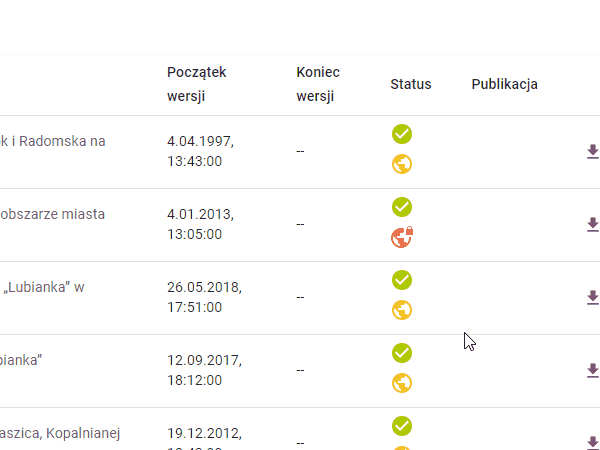
Wybierz akt
Informację o możliwości publikacji i zarazem uruchamiający ją przycisk, znajdziesz w kolumnie Publikacja.
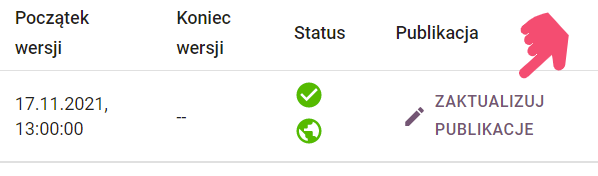
- Brak przycisku w wierszu aktu oznacza, że akt jest opublikowany i nie jest dostępna nowa wersja danych do opublikowania. W takim wypadku możesz jedynie edytować ustawienia publikacji.
- Opublikuj w wierszu aktu oznacza, że żadna z wersji aktu nie była jeszcze publikowana. Naciśnij, aby opublikować.
- Aktualizuj publikację oznacza, że od czasu publikacji została stworzona i dołączona do zbioru nowa wersja aktu i należy aktualizować stan jego publikacji. Naciśnij, aby aktualizować.
Uruchomienie publikacji
Po uruchomieniu publikacji, Voxly przeniesie Cię do edytora Etapów historii.
Na podstawie zgromadzonych danych przestrzennych, zapisanych we wszystkich włączonych do zbioru wersjach aktu, Voxly zaproponuje zestaw Etapów historii.
Voxly potrzebuje teraz nieco dodatkowych informacji, aby uzupełnić wiedzę o każdym z Etapów historii aktu.
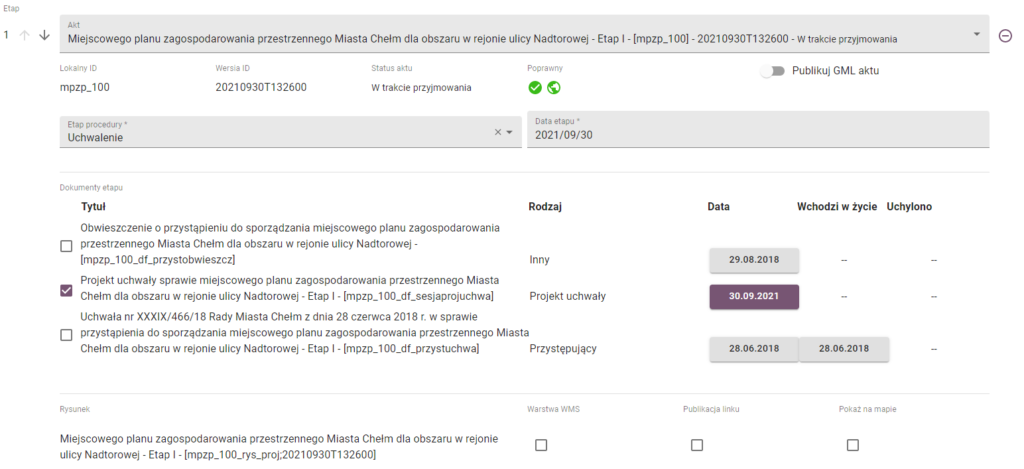
Określenie etapu historii
Wybierz Etap historii procedury, dla jakiego chcesz opublikować dane.
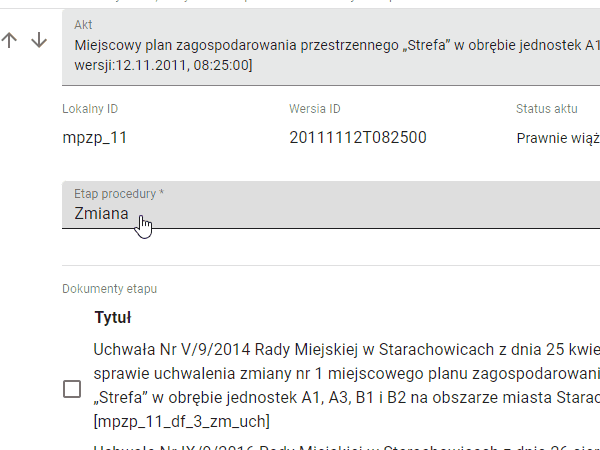
Określenie daty etapu
Data etapu historii związania jest z sankcjonującym go dokumentem. Dlatego nie powinno się jej wybierać ręcznie (choć jest taka możliwość). Najwygodniej jest wskazać jedną z dat określnych w dokumencie, dostępnym dla odpowiedniego etapu.
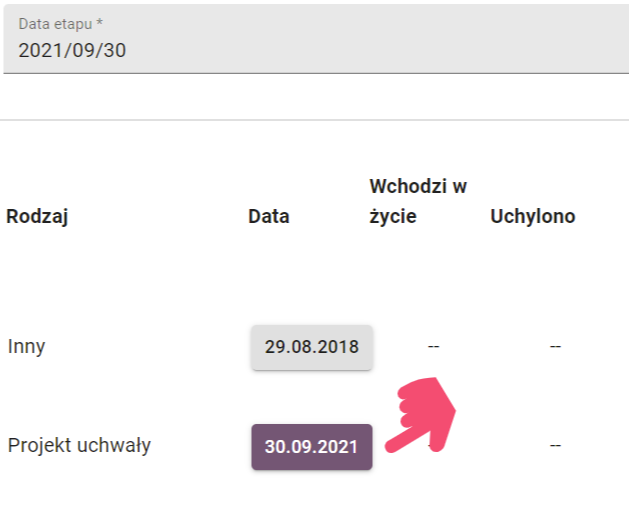
Wybór dokumentów
Dla każdego Etapu historii, Voxly zaproponowało zestaw dokumentów, który był dostępny w danej wersji danych GML. Niektóre z nich mogą okazać się teraz niepotrzebne, dlatego należy wskazać te z nich, które mają być publikowane w danym etapie.

Wskazanie rysunku do publikacji
Rysunek lub wiele arkuszy rysunku, mogą być dostępne w wielu Etapach historii. Nie oznacza to, że w każdym z tych etapów należy je publikować.
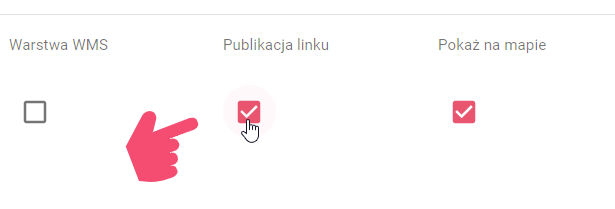
W zależności od zaznaczonych opcji, rysunki mogą być publikowane w następujący sposób:
- WMS – rysunek jest włączany do usługi przeglądania WMS – zaznacz tylko dla rysunków aktów obowiązujących, w najnowszym ich etapie.
- Publikacja linku – pozwoli na pobieranie rastra na osi czasu w publicznej części aplikacji – można zaznaczyć w wielu etapach.
- Pokaż na mapie – włącza podgląd rysunku na mapie w publicznej części aplikacji – zaznacz tylko dla rysunków aktów obowiązujących, w najnowszym ich etapie.
Włącz publikację
Po uzupełnieniu danych Etapów historii, Przejdź dalej.
W oknie uzupełnij:
- tytuł aktu w dopełniaczu (będzie Voxly potrzebny przy różnych okazjach),
- status publikacji,
- miniaturę i opis (pojawią się nad osią czasu aktu w części publicznej).
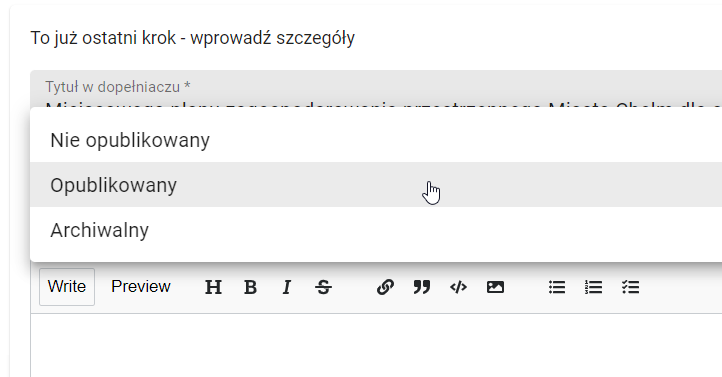
Po Zapisaniu, przejdź do mapy publicznej. Akt będzie już dostępny ze wszystkimi etapami historii oraz dokumentami, rysunkami i plikami GML do pobrania.
Potencjał osi czasu ciekawie prezentuje jeden z planów, opublikowanych przez Urząd Miasta w Starachowicach
